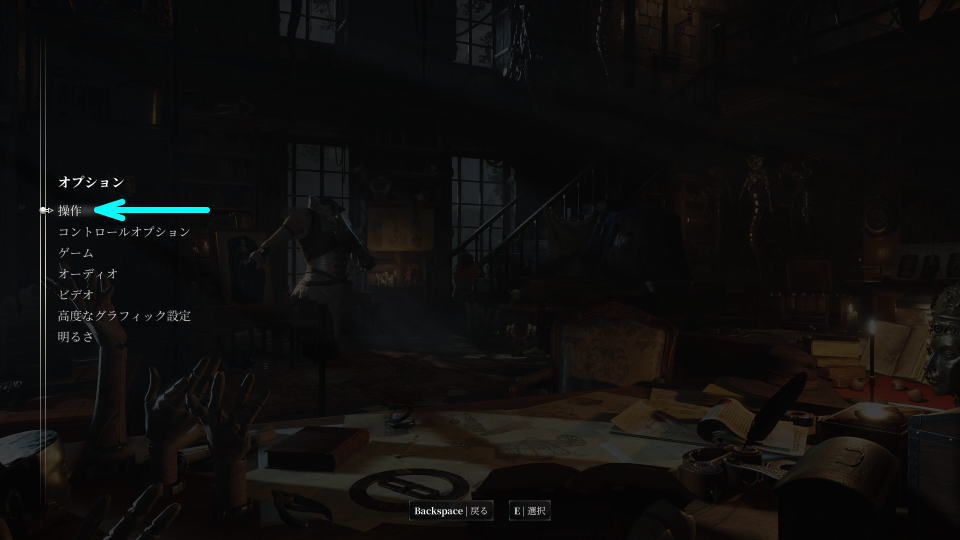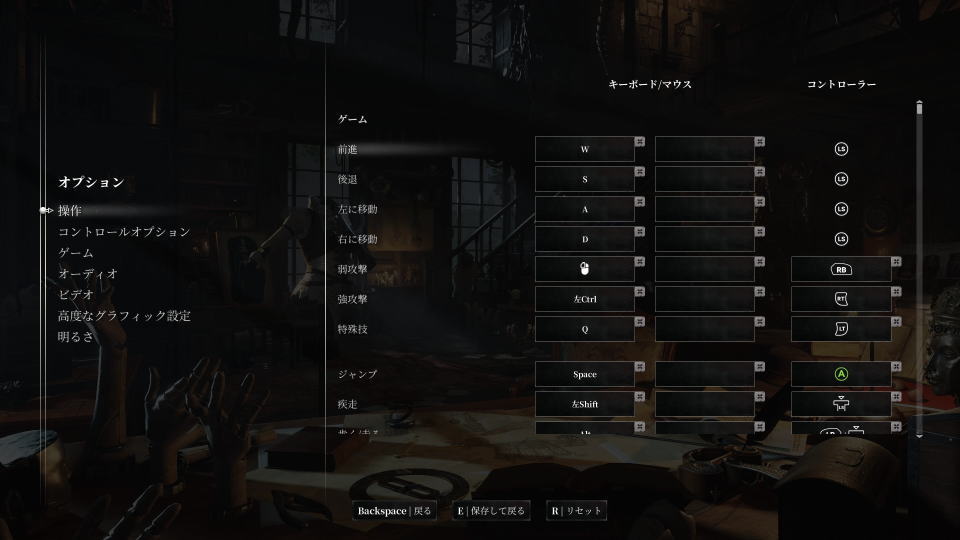オートマタたちが火花を散らす歯ごたえ抜群の戦闘が楽しめる、アクションゲームのSteelrising。
今回の記事ではこの「Steelrising」のキーボードや、コントローラーの設定について解説します。
操作の確認方法
Steelrisingの操作を確認するには、起動後のタイトルメニューから「オプション」を選択します。
オプションに移動したら、1番上にある「操作」を選択します。
キーボード設定
Steelrisingの「キーボード設定」です。
私の環境では「’(GRAVE)」が入力できなかったため、同様の方は変更することを推奨します。
| キーボード設定 | プライマリ | セカンダリ |
|---|---|---|
| 前進 | W | |
| 後退 | S | |
| 左に移動 | A | |
| 右に移動 | D | |
| 弱攻撃 | 左クリック | |
| 強攻撃 | 左Ctrl | |
| 特殊技 | Q | |
| ジャンプ | Space | |
| 疾走 | 左Shift | |
| 歩く / 走る | Alt | |
| 回避 | 右クリック | |
| 敵をロックオン | ホイールクリック | |
| ターゲット変更(上) | カーソル上 | |
| ターゲット変更(下) | カーソル下 | |
| ターゲット変更(左) | カーソル左 | ホイール上 |
| ターゲット変更(右) | カーソル右 | ホイール下 |
| 武器の変更 | F | |
| 冷却 / インタラクト | E | |
| 聖典の鉤縄 | V | |
| 錬金術師の破壊槌 | C | |
| セレナイト運動装置 | B | |
| クイックアイテムの使用 | R | |
| クイックアイテムの切り替え(左) | GRAVE | |
| クイックアイテムの切り替え(右) | Tab | |
| ゲームメニュー | I | |
| チュートリアルを閉じる | X | |
| 上に移動 | W | カーソル上 |
| 下に移動 | S | カーソル下 |
| 左に移動 | A | カーソル左 |
| 右に移動 | D | カーソル右 |
| 確認 | E | |
| キャンセル | BackSpace | |
| ショートカットメニュー2 | Q | |
| ショートカットメニュー3 | R | |
| ショートカットメニュー4 | T | |
| ショートカットメニュー5 | F | |
| 前のタブを開く | GRAVE | テンキー 9 |
| 次のタブを開く | Tab | テンキー 3 |
| 前のサブタブを開く | 左Ctrl + GRAVE | テンキー 7 |
| 次のサブタブを開く | 左Ctrl + Tab | テンキー 1 |
コントローラー設定
Steelrisingの「コントローラー設定」です。
| コントローラー設定 | Xbox | DUALSHOCK 4 |
|---|---|---|
| 前進 | Lスティック上 | |
| 後退 | Lスティック下 | |
| 左に移動 | Lスティック左 | |
| 右に移動 | Lスティック右 | |
| 弱攻撃 | RB | R1 |
| 強攻撃 | RT | R2 |
| 特殊技 | LT | L2 |
| ジャンプ | A | × |
| 疾走 | L3 | |
| 歩く / 走る | LB + L3 | L1 + L3 |
| 回避 | B | ○ |
| 敵をロックオン | R3 | |
| ターゲット変更(上) | Rスティック上 | |
| ターゲット変更(下) | Rスティック下 | |
| ターゲット変更(左) | Rスティック左 | |
| ターゲット変更(右) | Rスティック右 | |
| 武器の変更 | 方向パッド上 | 方向キー上 |
| 冷却 / インタラクト | Y | △ |
| 聖典の鉤縄 | LB + X | L1 + □ |
| 錬金術師の破壊槌 | LB + Y | L1 + △ |
| セレナイト運動装置 | LB + A | L1 + × |
| クイックアイテムの使用 | X | □ |
| クイックアイテムの切り替え(左) | 方向パッド左 | 方向キー左 |
| クイックアイテムの切り替え(右) | 方向パッド右 | 方向キー右 |
| ゲームメニュー | メニュー | OPTIONS |
| チュートリアルを閉じる | 方向パッド下 | 方向キー下 |
| 上に移動 | 方向パッド上 | 方向キー上 |
| 下に移動 | 方向パッド下 | 方向キー左 |
| 左に移動 | 方向パッド左 | 方向キー下 |
| 右に移動 | 方向パッド右 | 方向キー右 |
| 確認 | A | × |
| キャンセル | B | ○ |
| ショートカットメニュー2 | X | □ |
| ショートカットメニュー3 | Y | △ |
| ショートカットメニュー4 | L3 | |
| ショートカットメニュー5 | R3 | |
| 前のタブを開く | LB | L1 |
| 次のタブを開く | RB | R1 |
| 前のサブタブを開く | LT | L2 |
| 次のサブタブを開く | RT | R2 |
通常版とBastille Editionの違い
ちなみに「通常版とBastille Editionの違い」は、別記事で詳しく解説しています。
-

-
【Steelrising】通常版とBastille Editionの違い【特典比較】
謎に包まれた最高傑作のオートマタ「アイギス」として、王の軍団に一人で立ち向かうSteelrising。
今回の記事ではこの「スチールライジング」の通常版と、Bastille Editionの違いについて比較します。続きを見る


🛒人気の商品が日替わりで登場。毎日お得なタイムセール
📖500万冊の電子書籍が読み放題。Kindle Unlimited
🎵高音質な空間オーディオを体験しよう。Amazon Music Unlimited
🎧移動中が学習時間。Audible 30日間無料体験キャンペーン
📕毎日無料で読めるマンガアプリ「Amazon Fliptoon」